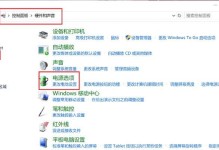现在的电脑系统往往会出现各种问题,导致电脑运行变慢甚至崩溃。而通过使用U盘重装Win7系统,可以轻松解决这些问题,让电脑恢复到刚购买时的状态,提高运行速度和稳定性。本文将详细介绍使用U盘重装Win7系统的步骤和注意事项,帮助读者轻松完成操作。
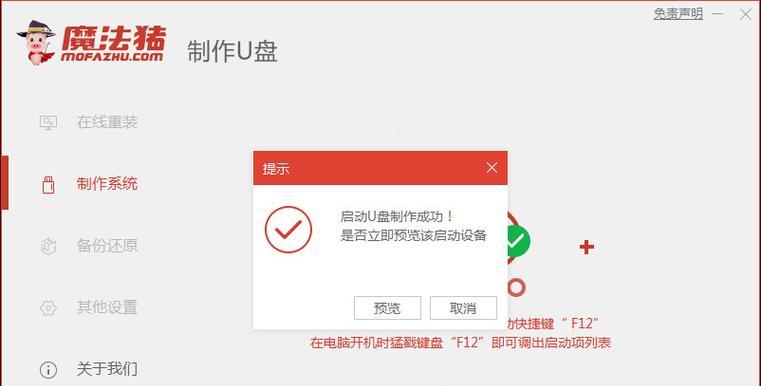
1.确认电脑硬件要求
在使用U盘重装Win7系统之前,首先需要确认电脑的硬件要求是否满足。例如,CPU主频、内存容量和硬盘空间等。

2.准备U盘和Win7系统镜像文件
在进行U盘重装Win7系统之前,需要准备一个容量足够的U盘和Win7系统的镜像文件。可以从官方渠道下载或制作。
3.制作启动U盘

使用制作启动U盘的工具,将U盘格式化并安装Win7系统镜像文件,制作成启动U盘。
4.设置BIOS启动项
将制作好的启动U盘插入电脑,然后进入BIOS设置界面,将启动项设置为U盘,保存并重启电脑。
5.进入Win7系统安装界面
电脑重启后,会自动进入Win7系统安装界面。按照提示选择语言、时区等设置,然后点击“下一步”继续安装。
6.授权协议和安装类型
在安装界面中,需要仔细阅读并同意授权协议,然后选择“自定义(高级)”安装类型。
7.分区和格式化
在自定义安装界面中,选择要安装Win7系统的分区,并对其进行格式化。需要注意的是,格式化会清空该分区上的所有数据,请提前备份重要文件。
8.安装Win7系统
在完成分区和格式化后,选择刚才格式化的分区,点击“下一步”开始安装Win7系统。等待系统文件的复制和安装过程完成。
9.完成安装和驱动安装
系统安装完成后,电脑会自动重启。进入系统后,需要安装相应的驱动程序,以确保电脑硬件的正常运行。
10.更新系统和安全设置
安装完驱动程序后,及时更新系统补丁,以提高系统的稳定性和安全性。还可以进行一些常见的安全设置,如设置用户密码和防火墙。
11.安装常用软件和配置个性化
在重装Win7系统之后,可以根据个人需求安装常用的软件,并对系统进行一些个性化配置,如更改壁纸、设置桌面图标等。
12.数据恢复和备份
如果之前备份了重要文件,可以将其恢复到新系统中。同时,为了避免以后数据丢失,也可以定期进行数据备份。
13.优化系统性能
为了让新系统运行更加顺畅,可以进行一些优化操作,如清理垃圾文件、关闭不必要的启动项等。
14.常见问题解决
在重装Win7系统的过程中,可能会遇到一些问题,如无法启动、驱动程序缺失等。可以查找相关解决方案或向专业人员寻求帮助。
15.系统重装后的注意事项
在使用U盘重装Win7系统后,需要注意一些事项,如及时更新系统、安装杀毒软件、定期清理垃圾文件等,以保持系统的稳定和安全。
通过本文介绍的步骤和注意事项,使用U盘重装Win7系统将变得简单而快捷。读者只需按照步骤操作,并注意事项,就能轻松地让电脑恢复到崭新状态,提升性能和稳定性。重装系统不再是一件复杂的任务,让我们一起来尝试吧!